ps中图片怎样创建剪贴蒙版
来源:网络收集 点击: 时间:2024-08-04【导读】:
在使用ps软件的时候,经常会用到创建剪贴蒙版,那么ps中图片怎样创建剪贴蒙版呢?下面就来介绍一下ps图片创建剪贴蒙版的方法,希望对你有所帮助。品牌型号:联想YANGTIANS516系统版本:Windows7软件版本:Adobe PhotoshopCS6ps图片创建剪贴蒙版步骤1/8分步阅读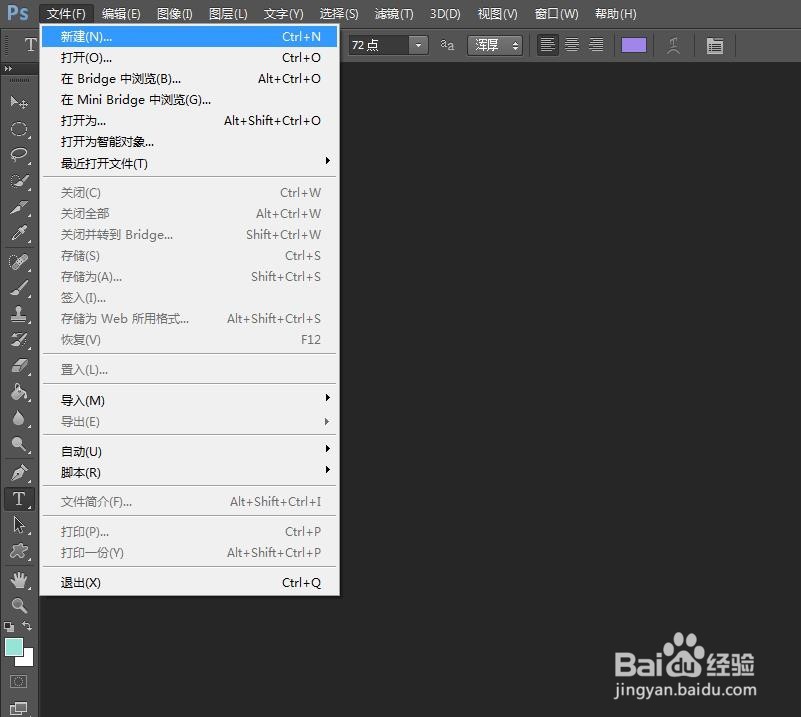 2/8
2/8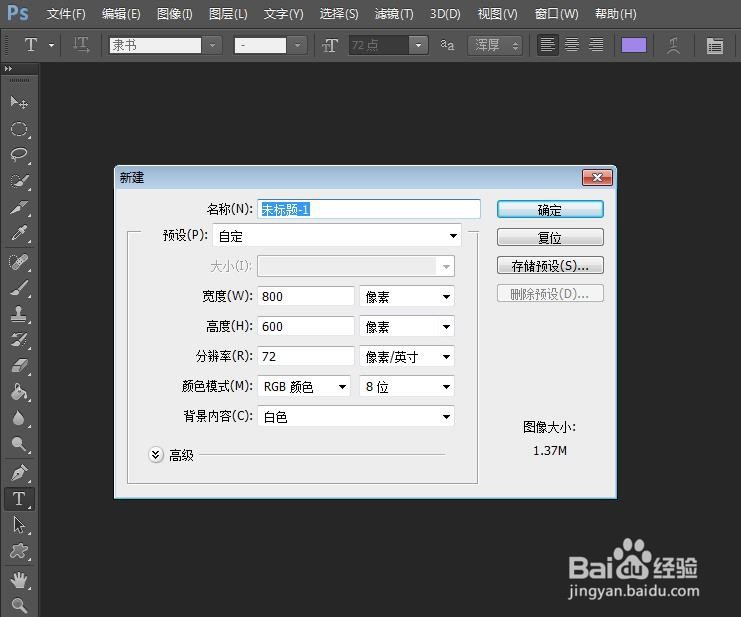 3/8
3/8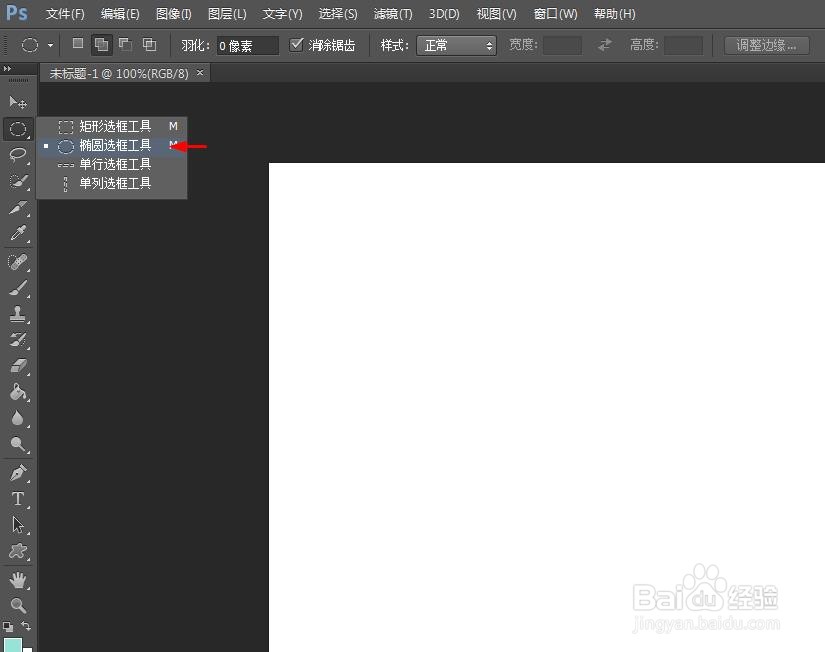
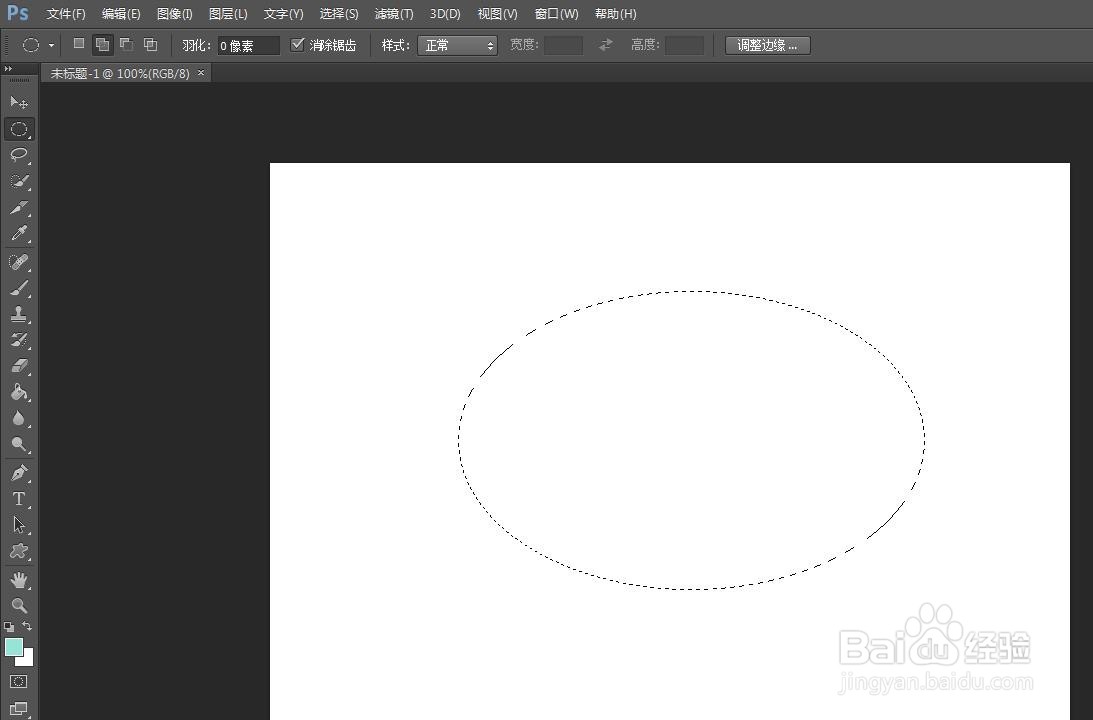 4/8
4/8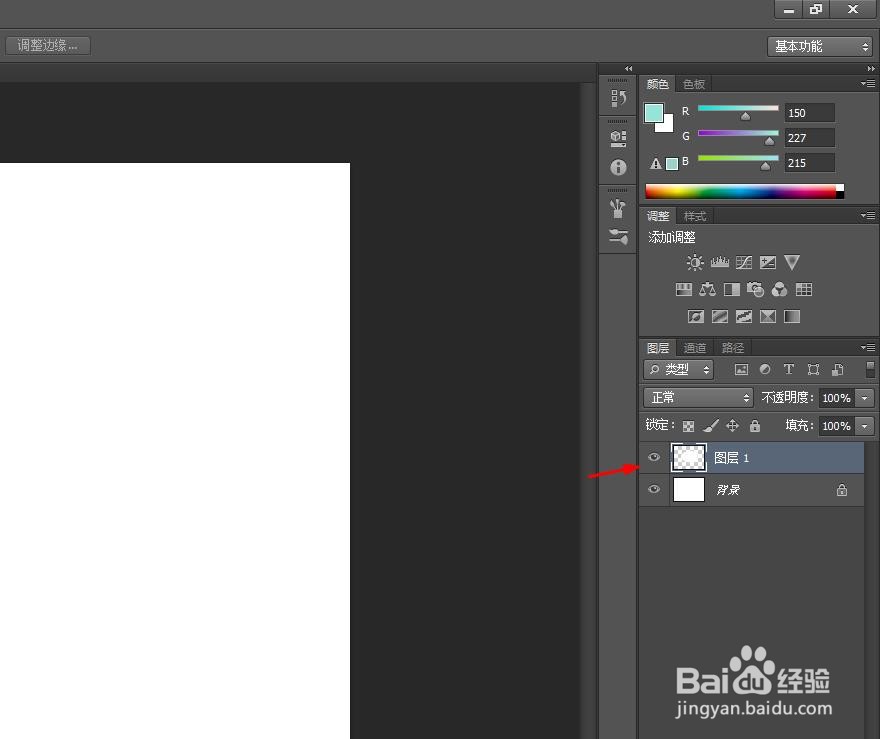 5/8
5/8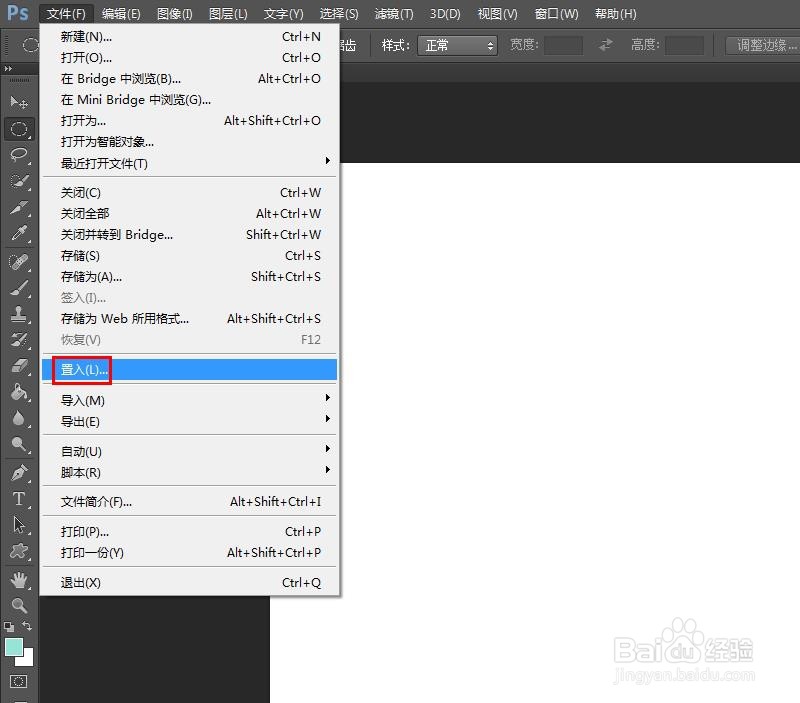 6/8
6/8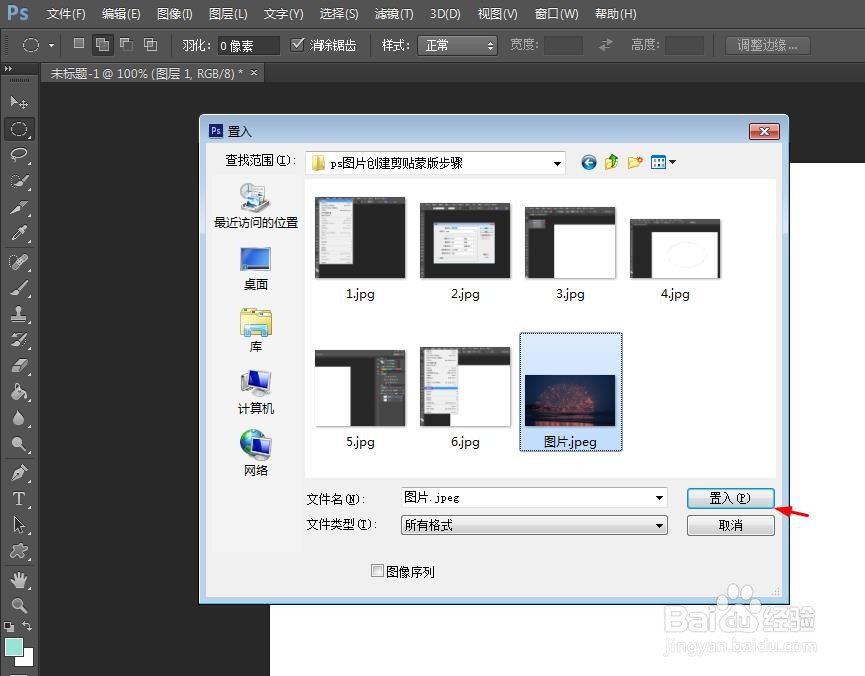 7/8
7/8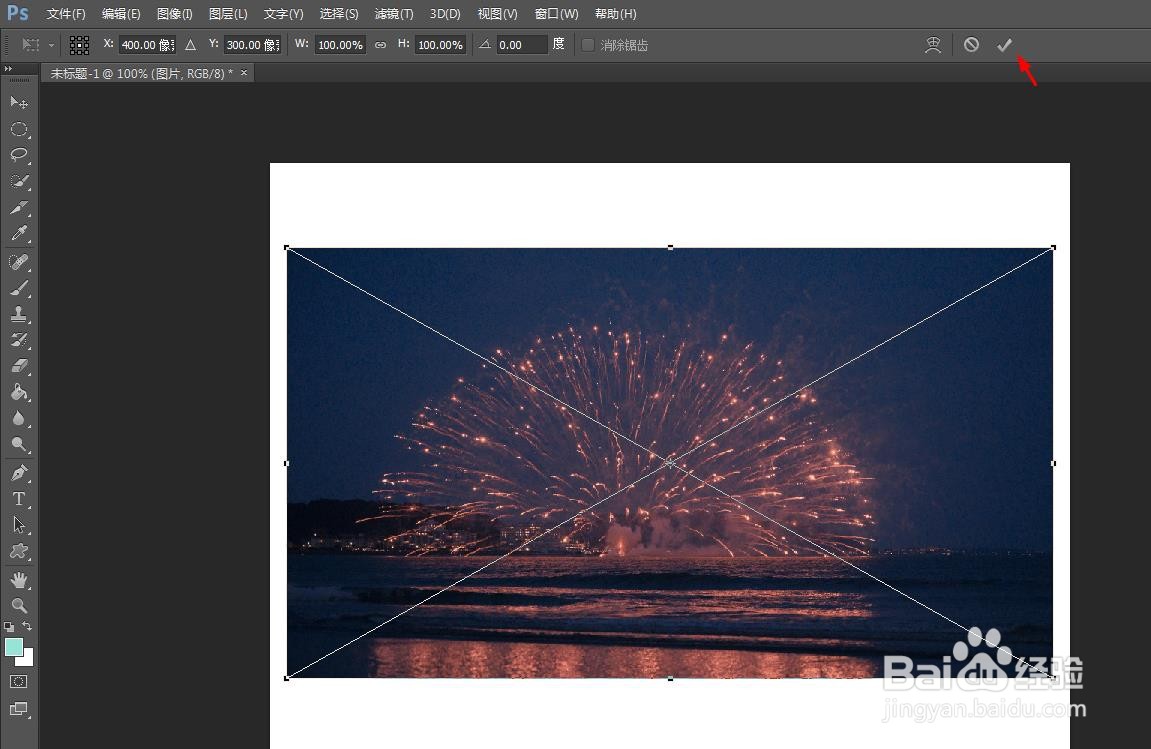 8/8
8/8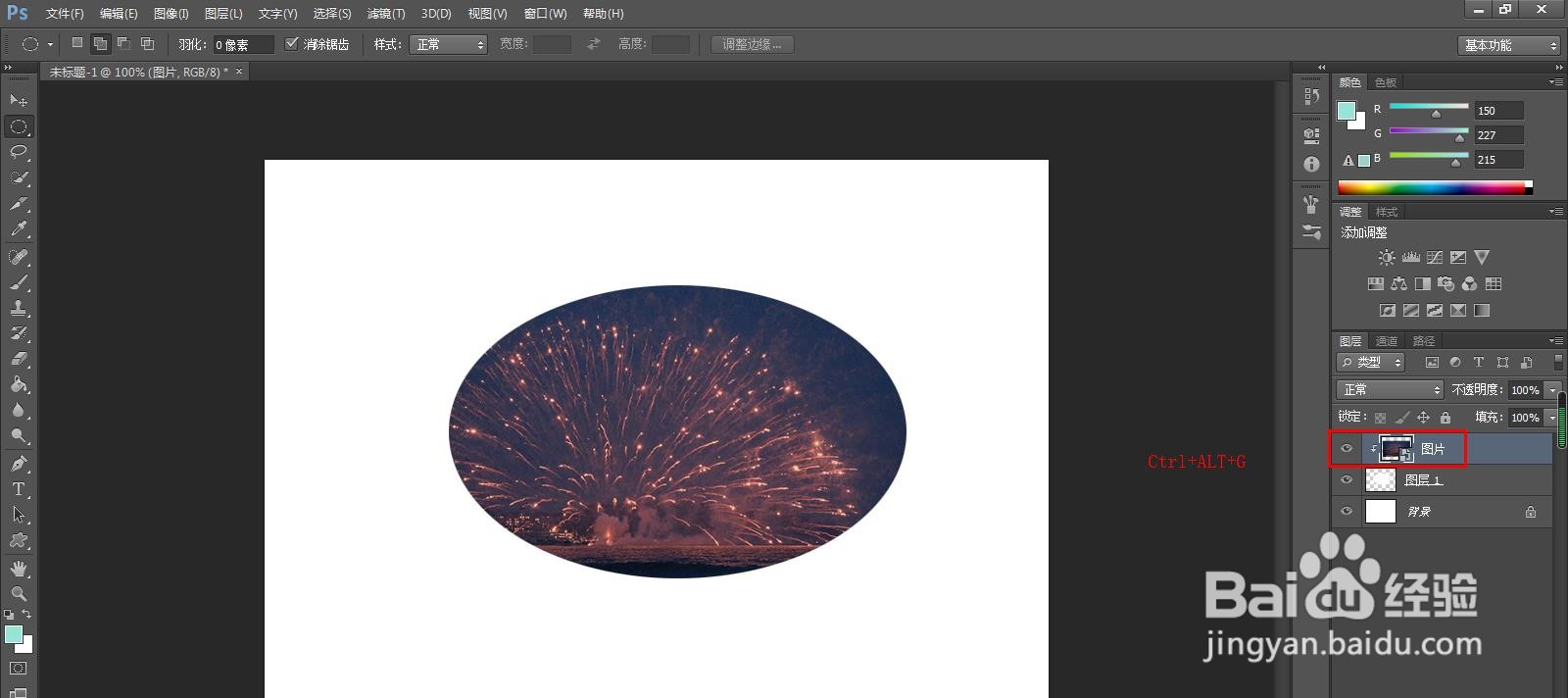 PS创建剪贴蒙版
PS创建剪贴蒙版
第一步:在ps软件中,选择菜单栏中的“文件--新建”选项。
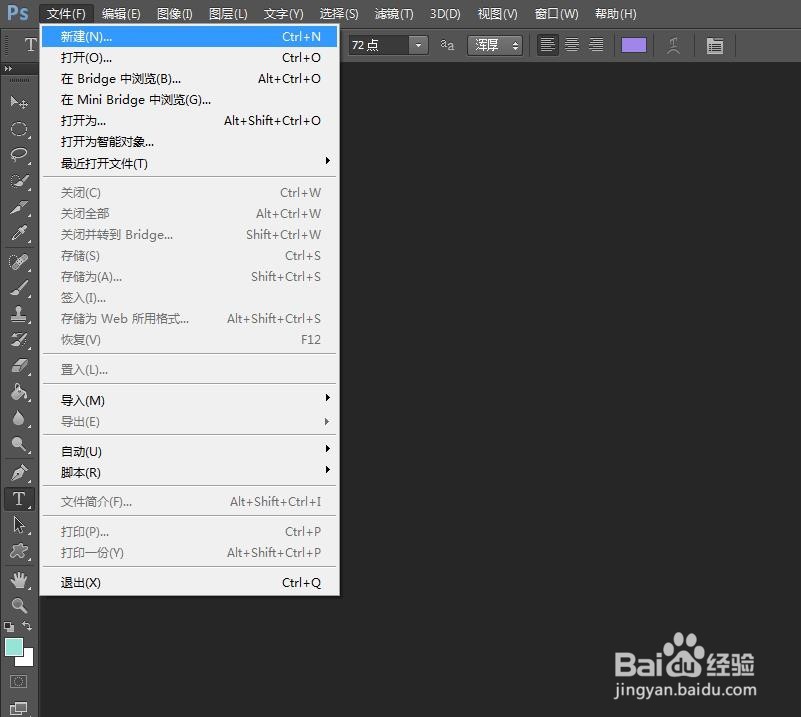 2/8
2/8第二步:在弹出的“新建”对话框中,设置好画布的大小,单击“确定”按钮。
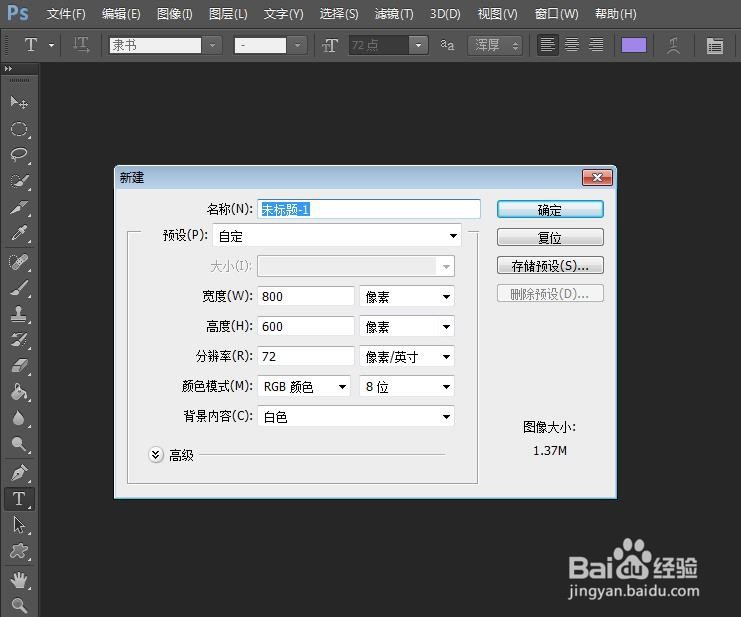 3/8
3/8第三步:在左侧工具栏中,选择“椭圆选框工具”,在画布中创建一个椭圆形选区。
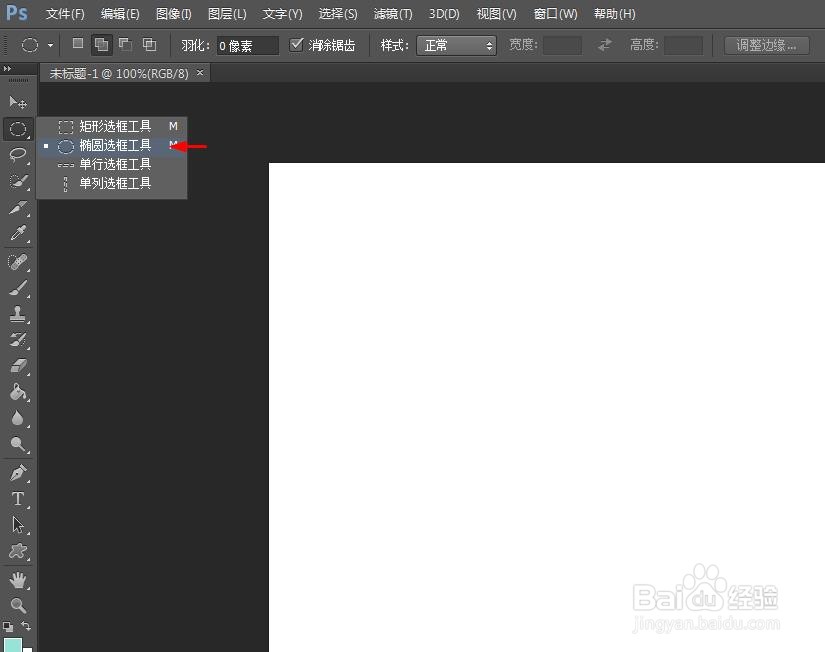
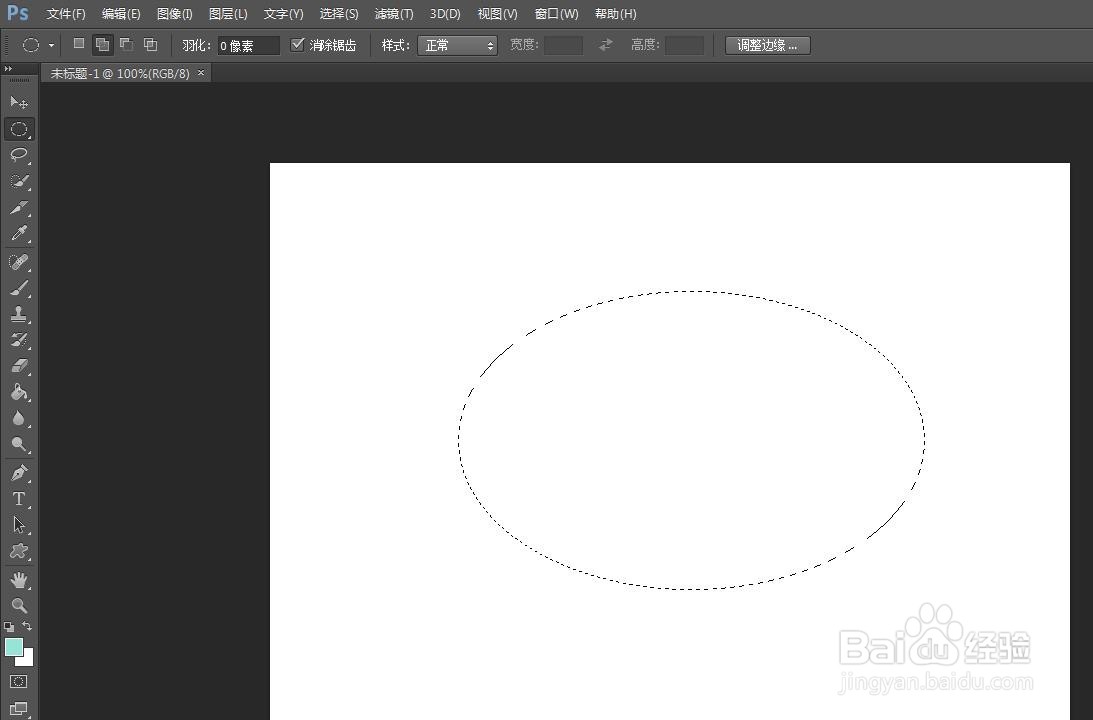 4/8
4/8第四步:使用快捷键Ctrl+J键,复制椭圆形选区。
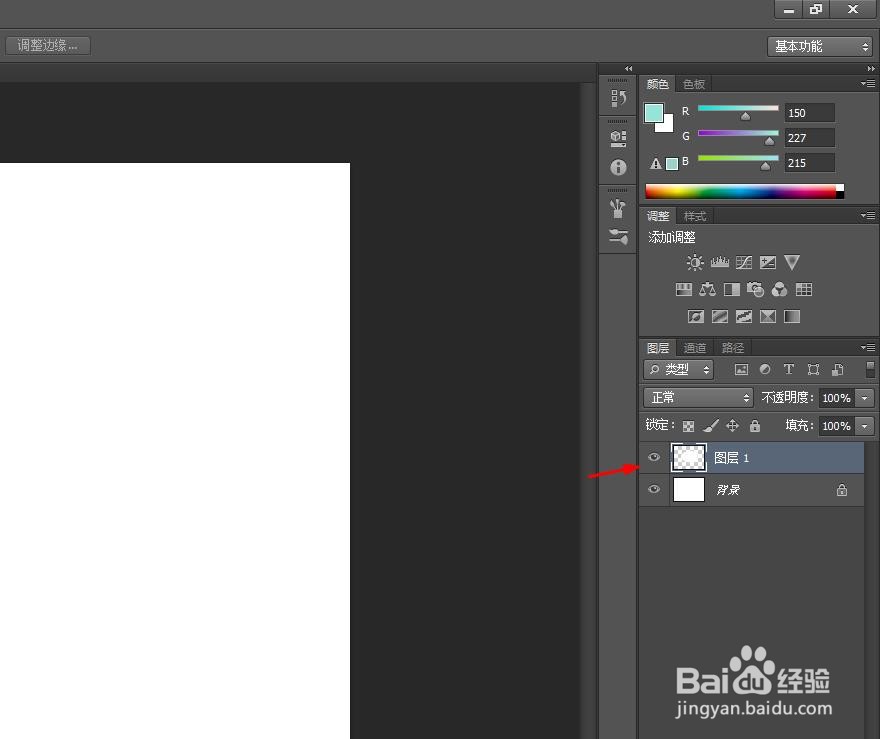 5/8
5/8第五步:在菜单栏“文件”中,选择“置入”选项。
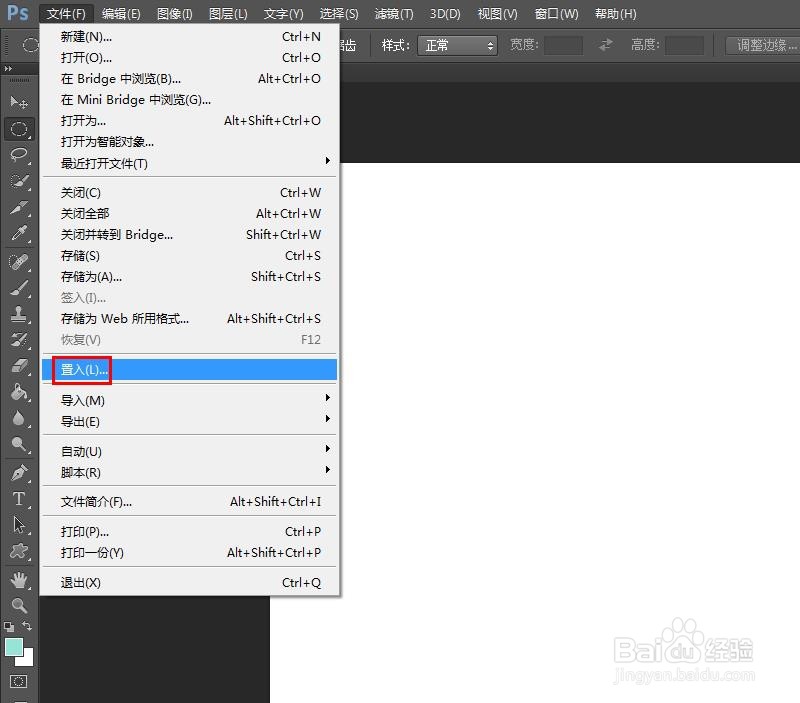 6/8
6/8第六步:在弹出的“置入”对话框中,选择需要创建剪贴蒙版的图片,单击“置入”按钮。
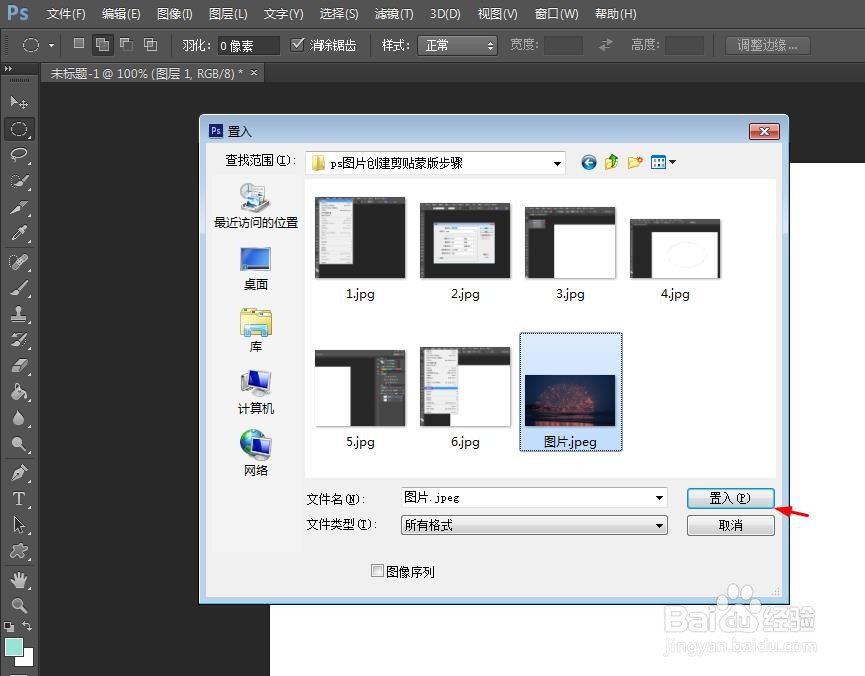 7/8
7/8第七步:调整图片的大小至正好可以覆盖住椭圆形选区,单击上方工具栏中的“√”按钮。
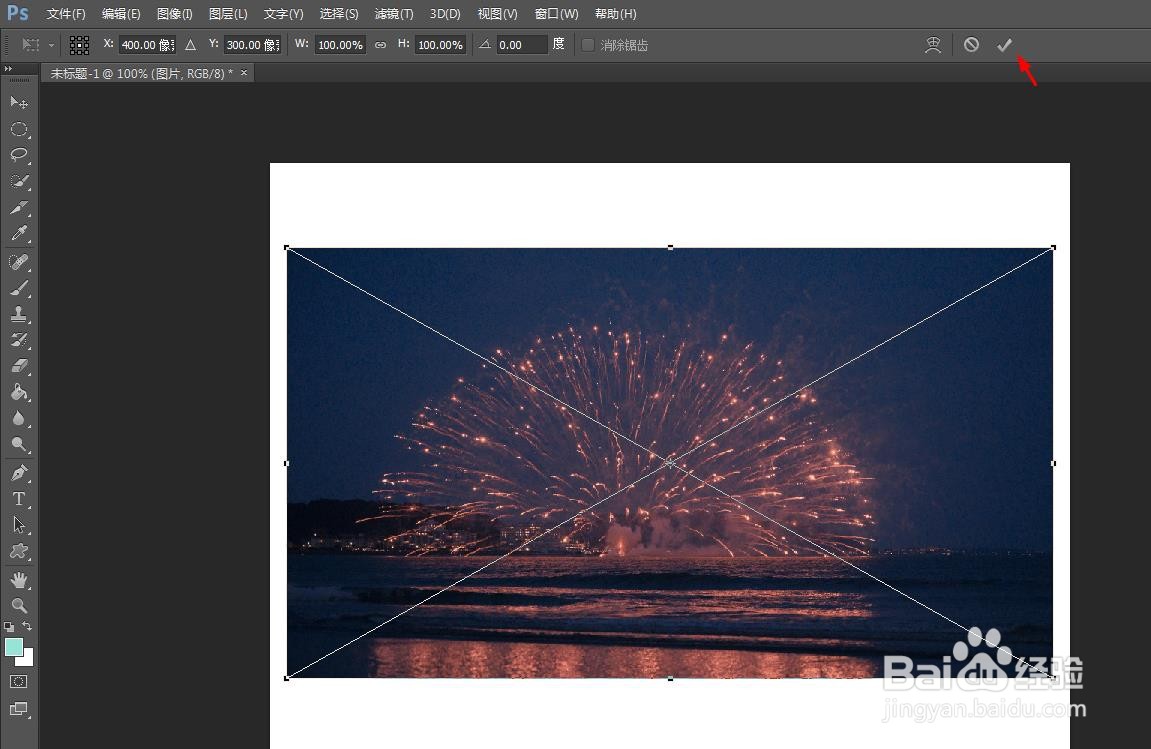 8/8
8/8第八步:使用快捷键Ctrl+Alt+G键,创建剪贴蒙版,完成操作。
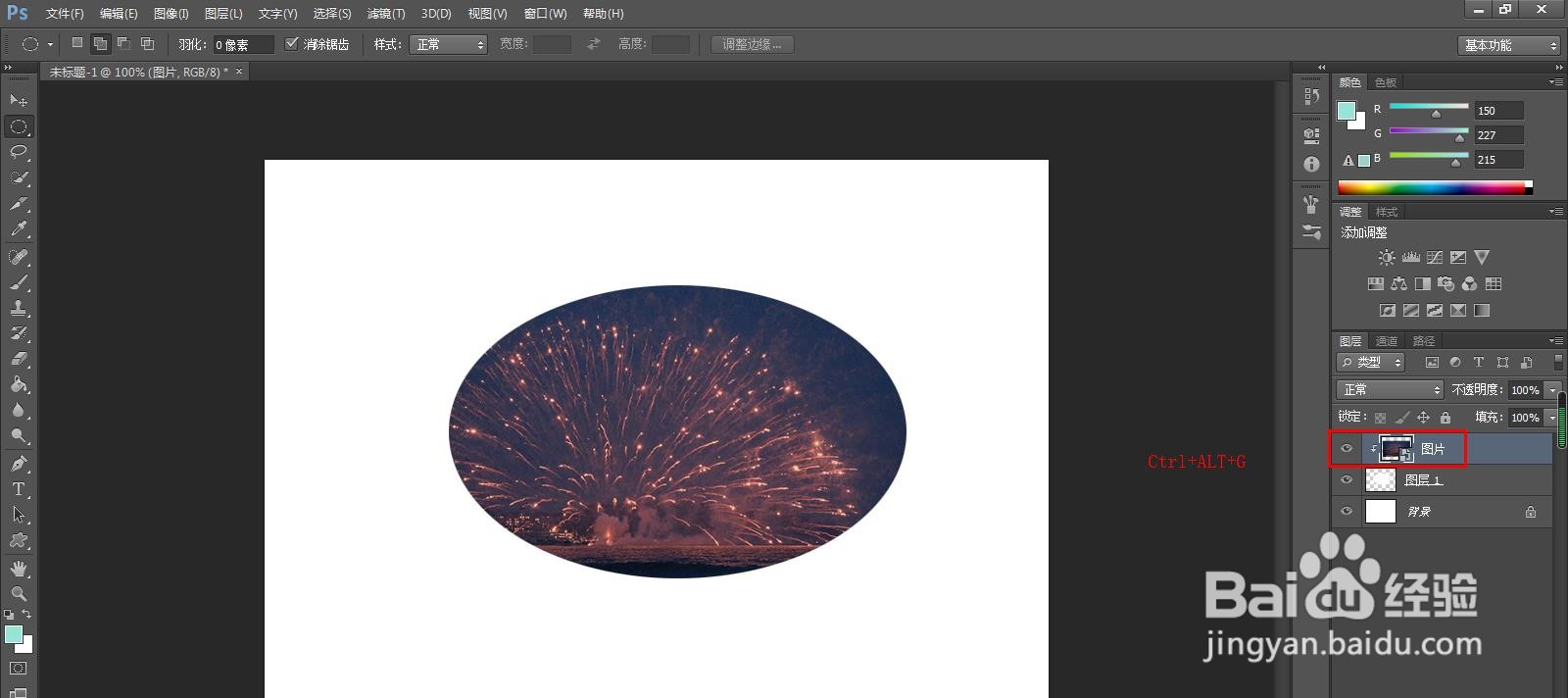 PS创建剪贴蒙版
PS创建剪贴蒙版 版权声明:
1、本文系转载,版权归原作者所有,旨在传递信息,不代表看本站的观点和立场。
2、本站仅提供信息发布平台,不承担相关法律责任。
3、若侵犯您的版权或隐私,请联系本站管理员删除。
4、文章链接:http://www.1haoku.cn/art_1061778.html
上一篇:腾讯会议APP怎样清理应用缓存?
下一篇:岐山肘子做法
 订阅
订阅